Publicitate
Aplicația cu tastatură de pe telefonul dvs. ar putea fi depășită, fără funcționalitate sau mai rău, nesigur Dacă dețineți un HTC, atenție la anunțurile TouchPalÎn weekendul trecut, TouchPal a început să afișeze reclame pe smartphone-urile HTC. Acest lucru nu sună atât de rău, până când descoperiți că TouchPal este aplicația implicită pentru tastatură pe smartphone-urile HTC. Citeste mai mult .
S-ar putea să folosiți aceeași tastatură de stoc furnizată cu telefonul dvs. Android - ceva care nu a fost actualizat în doi ani. Când vine vorba de tastaturile Android, există opțiuni mai bune, mai rapide și mai sigure.
Încercați o aplicație pentru tastatură terță parte
Trecerea la o altă tastatură Android nu vă costă nimic. De fapt, te va face doar mai productiv. Veți putea să tastați mai repede și veți avea acces rapid la emoji și GIF-uri.
Gboard - Tastatura Android a Google a fost redenumită ca Gboard. Integrează o bară de căutare Google, tastarea de gesturi, căutarea Emoji și GIF, teme, comenzi rapide de text și multe altele. Dacă te-ai obișnuit să folosești o tastatură terță parte, mergi doar cu Gboard. Tu
nu pot greși cu tastatura oficială Google 10 lucruri pe care nu le cunoșteai Gboard pentru Android le-ar putea faceCea mai bună tastatură pentru Android este probabil cea care este preinstalată: Gboard. Dar profitați din plin de toate caracteristicile sale excelente? Citeste mai mult .SwiftKey - Poate să lipsească caracteristicile de top, dar când vine vorba de dactilografiere, Swiftkey este cea mai bună opțiune Cele mai bune aplicații Android de pe Google Play Store pentru 2019Căutați cele mai bune aplicații Android pentru telefonul sau tableta dvs.? Iată lista noastră completă cu cele mai bune aplicații pentru Android. Citeste mai mult . Swiftkey are una dintre cele mai bune motoare de predicție și dactilografiere (atât pentru tastarea degetului mare cât și pentru gesturi).
Play Store este umplut cu alte tastaturi alternative 5 cele mai bune tastaturi Android pentru Emojis, GIF-uri și multe alteleAceste tastaturi fac foarte ușor să adăugați GIF-uri, emoji și tot felul de alte bunătăți la orice tastați. Citeste mai mult puteți încerca, cum ar fi Fleksy și altele.
Cum să activați un nou tastatură Android
Când lansați o aplicație pentru tastatură pentru prima dată, aceasta vă va ghida în procesul de activare a unei noi tastaturi. Acest lucru trebuie făcut din Setări. Instrucțiunile pot diferi în funcție de versiunile Android și piei de producător Piese Android explicate: Cum modifică producătorii de hardware Android pe stoc?Producătorilor de hardware le place să ia Android și să-l transforme în ceva care le este în întregime, dar este un lucru bun sau rău? Aruncați o privire și comparați diferitele skinuri Android. Citeste mai mult . Dacă nu găsiți un anumit meniu, încercați să căutați „tastatură” în aplicația Setări.
Pasul 1: Deschide Setări aplicație și selectați Introducere limbă.

Pasul 2: Din această listă, atingeți Tastatura virtuala.

Pasul 3: Aici veți vedea o listă de tastaturi activate. Apăsați pe Gestionați tastaturile.
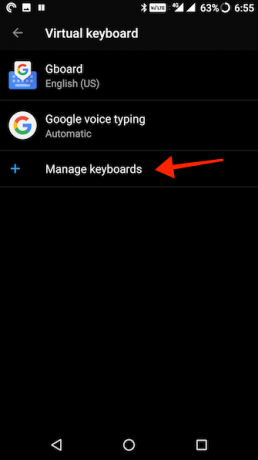
Pasul 4: Apăsați pe comutatorul de lângă numele tastaturii pentru a activa tastatura.

Veți observa că simpla activare a unei tastaturi virtuale în Setări nu înlocuiește de fapt tastatura. Trebuie să facem acest lucru manual.
Cum să vă schimbați tastatura pe Android
Puteți accesa o anumită aplicație pentru tastatură pentru a o activa sau puteți face acest lucru chiar din vizualizarea tastaturii.
Pasul 1: Accesați bara de căutare pentru a activa tastatura.
Pasul 2: Când tastatura este vizibilă, veți găsi o pictogramă mică a tastaturii în colțul din dreapta jos al barei de navigare. Atingeți-l.
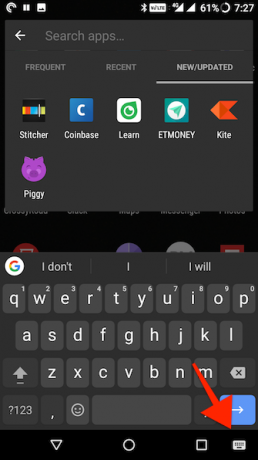
Pasul 3: Acest lucru va genera fereastra pop-up Change. Toate tastaturile activate vor apărea în această listă. Atingeți o tastatură pe care doriți să o comutați.
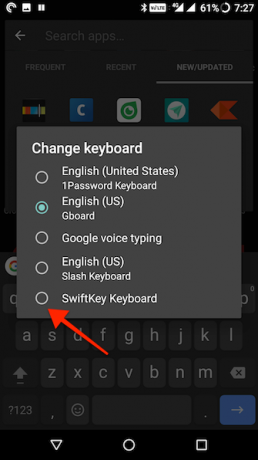
Și exact așa, ai trecut la o nouă tastatură! Dacă utilizați Gboard sau tastatura Android din stoc, atingeți și mențineți apăsat butonul Bară spațială pentru a aduce același pop-up.

Dacă veți utiliza mai multe tastaturi, nu uitați de acest buton ca o modalitate rapidă de a circula între toate tastaturile activate.
Continuați să înlocuiți aplicațiile stoc
Tastatura Android este doar una dintre componentele pe care le puteți înlocui pentru o experiență mai bună. Încercați să înlocuiți lansatorul cu ceva care este mai bogat în funcții și mai rapid. Pe Android, puteți înlocui telefonul, contactele și aplicațiile aplicație implicită de e-mail cu ceva mai bun.
Și dacă vă gândiți să achiziționați o tastatură fizică, iată cum să conectați o tastatură USB la telefonul dvs. Android Cum să conectați o tastatură USB la telefonul dvs. AndroidAi vrut vreodată să folosești o tastatură reală pe dispozitivul tău Android? Este de fapt destul de ușor de configurat! Iată un ghid pas cu pas. Citeste mai mult .
Khamosh Pathak este un scriitor independent de tehnologie și designer de experiență pentru utilizatori. Când nu ajută oamenii să profite la maxim de tehnologia lor actuală, îi ajută pe clienți să proiecteze aplicații și site-uri web mai bune. În timpul său liber, îl vei găsi urmărind speciale de comedie pe Netflix și încercând încă o dată să treci printr-o carte lungă. El este @pixeldetective pe Twitter.


